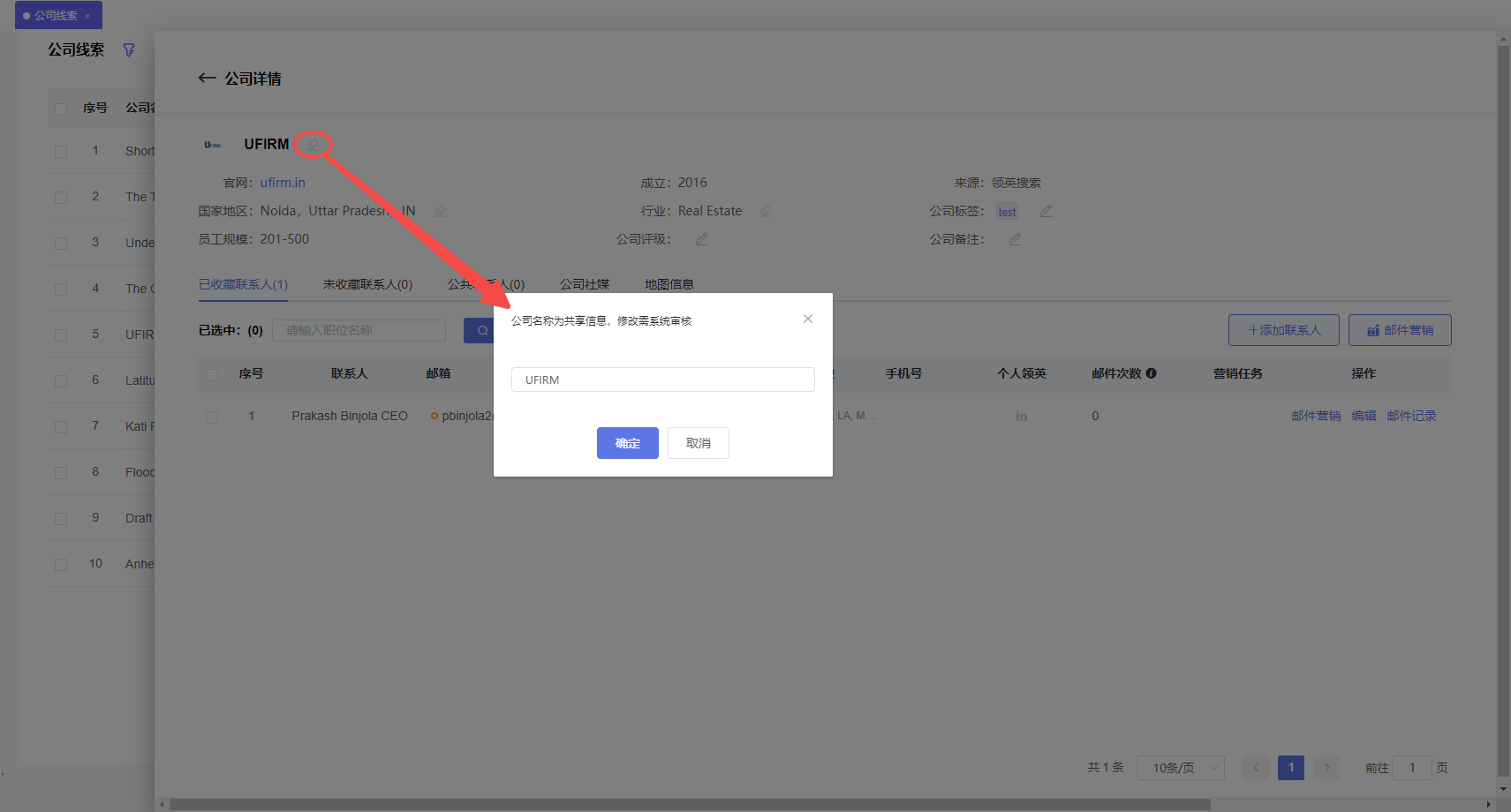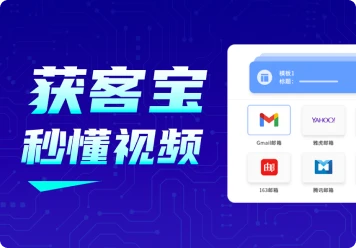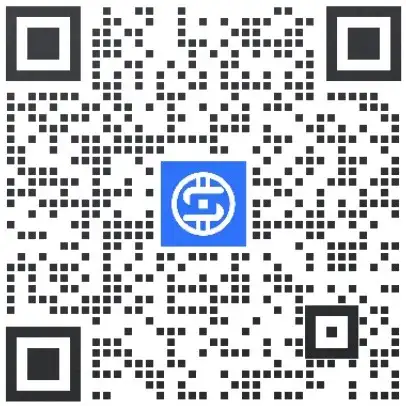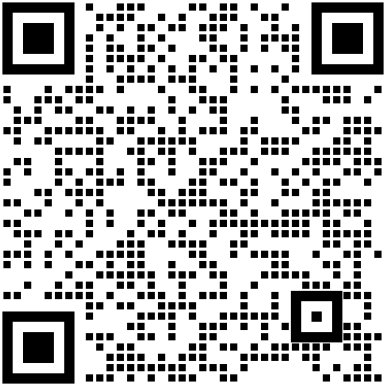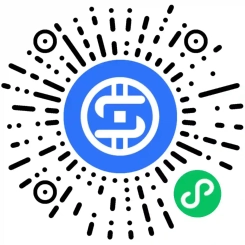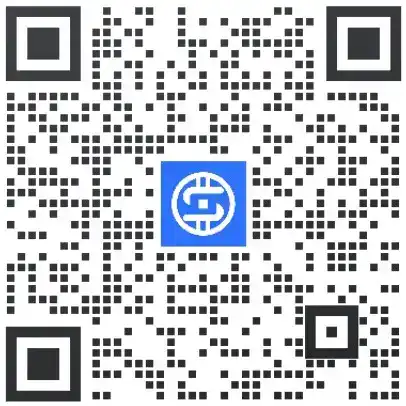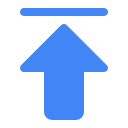搜几亿网页版 - 公司线索
我们从搜公司、搜联系人、获客宝插件的搜索结果中收藏一个公司域名或一个公司领英URL,都算作是收藏一个公司,在【线索管理】下的【公司线索】列表中就能看到已收藏的公司线索。下面我们来看看如何管理这些公司线索吧!
在【线索管理】下的【公司线索】列表中可以查看已收藏的公司,列表中的一条线索就是一个公司,一个公司下可能有多个联系人。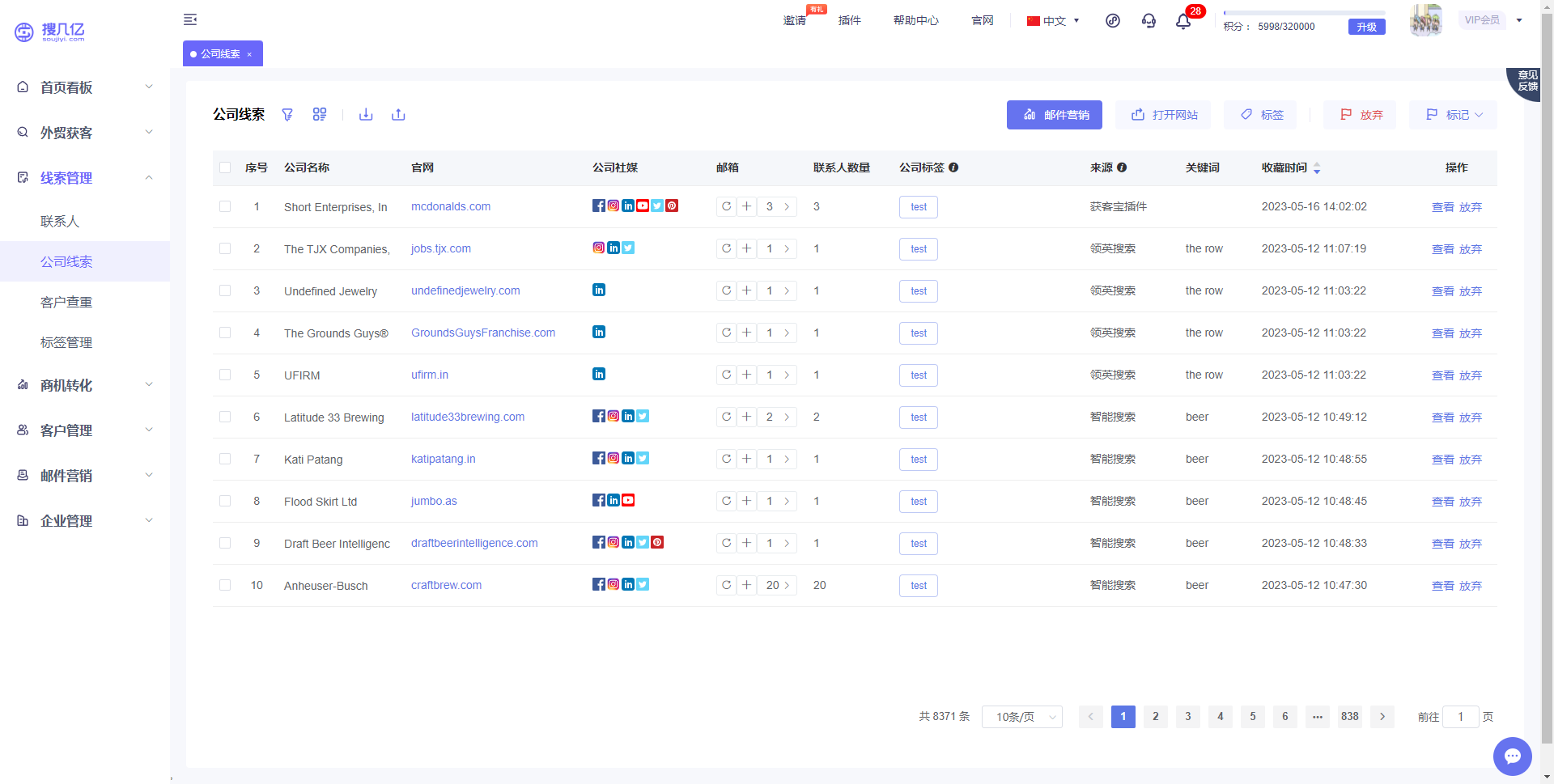
1. 筛选公司线索
点击左上角【筛选】按钮,打开筛选界面,可以看到公司线索列表默认展示所有公司线索,包括未跟进和跟进中的。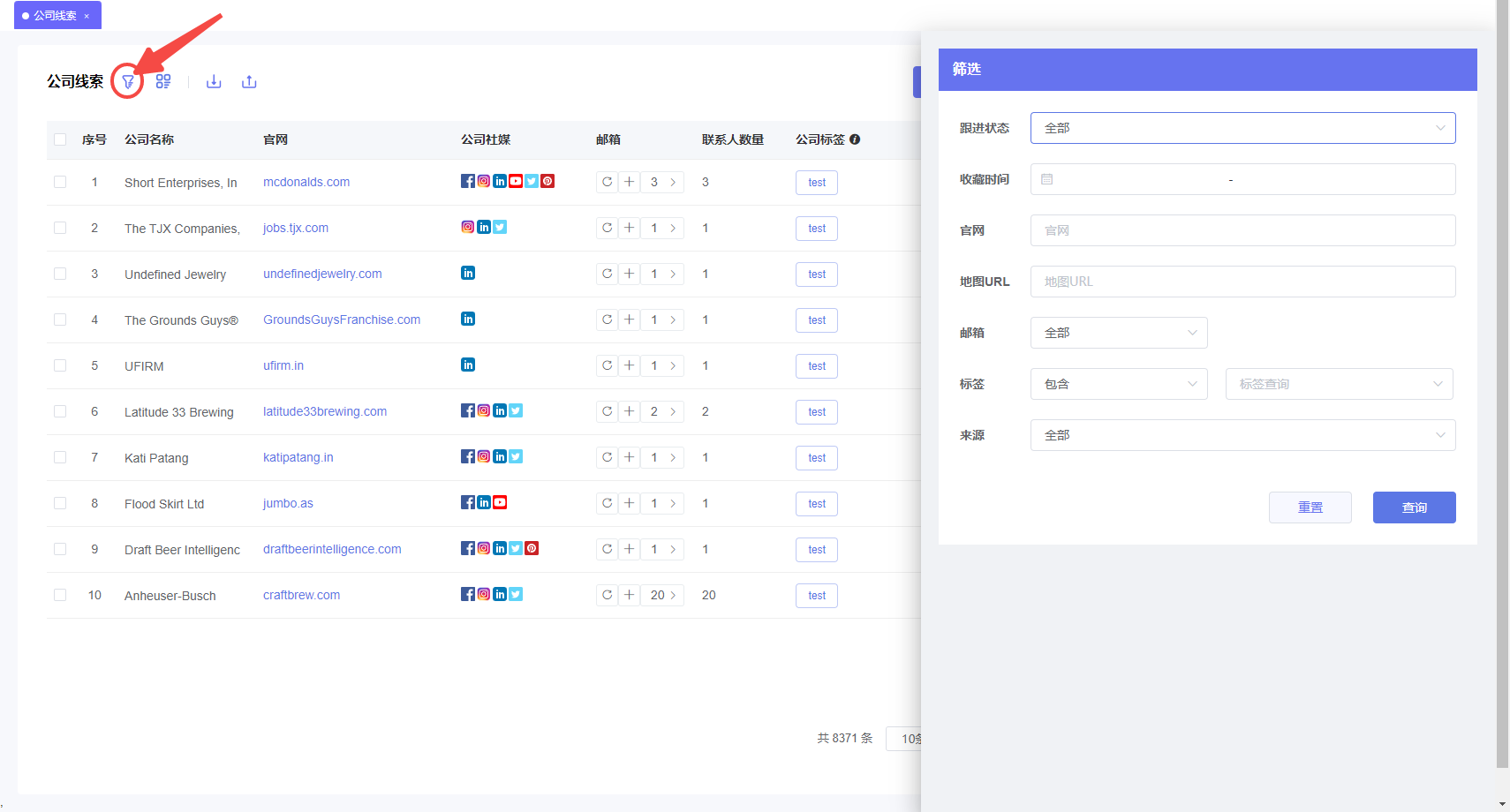
1.1、查看未跟进/跟进中公司线索
筛选界面跟进状态选择“未跟进/跟进中”,点【查询】按钮,即可看到所有未跟进/跟进中公司线索。未跟进公司线索指未发送过营销邮件的公司线索,跟进中公司线索指发送过营销邮件的公司线索。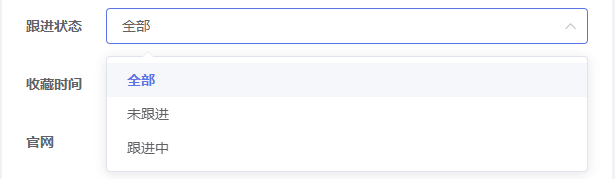
跟进中公司线索和未跟进公司线索的一个最明显的区别在于,未跟进的邮件次数都是0,跟进中的邮件次数都大于等于1。
打开左上角的【显示项】,勾选【邮件次数】,就能在列表中看到公司线索的累计发送邮件的次数。
未跟进的邮件次数都是0。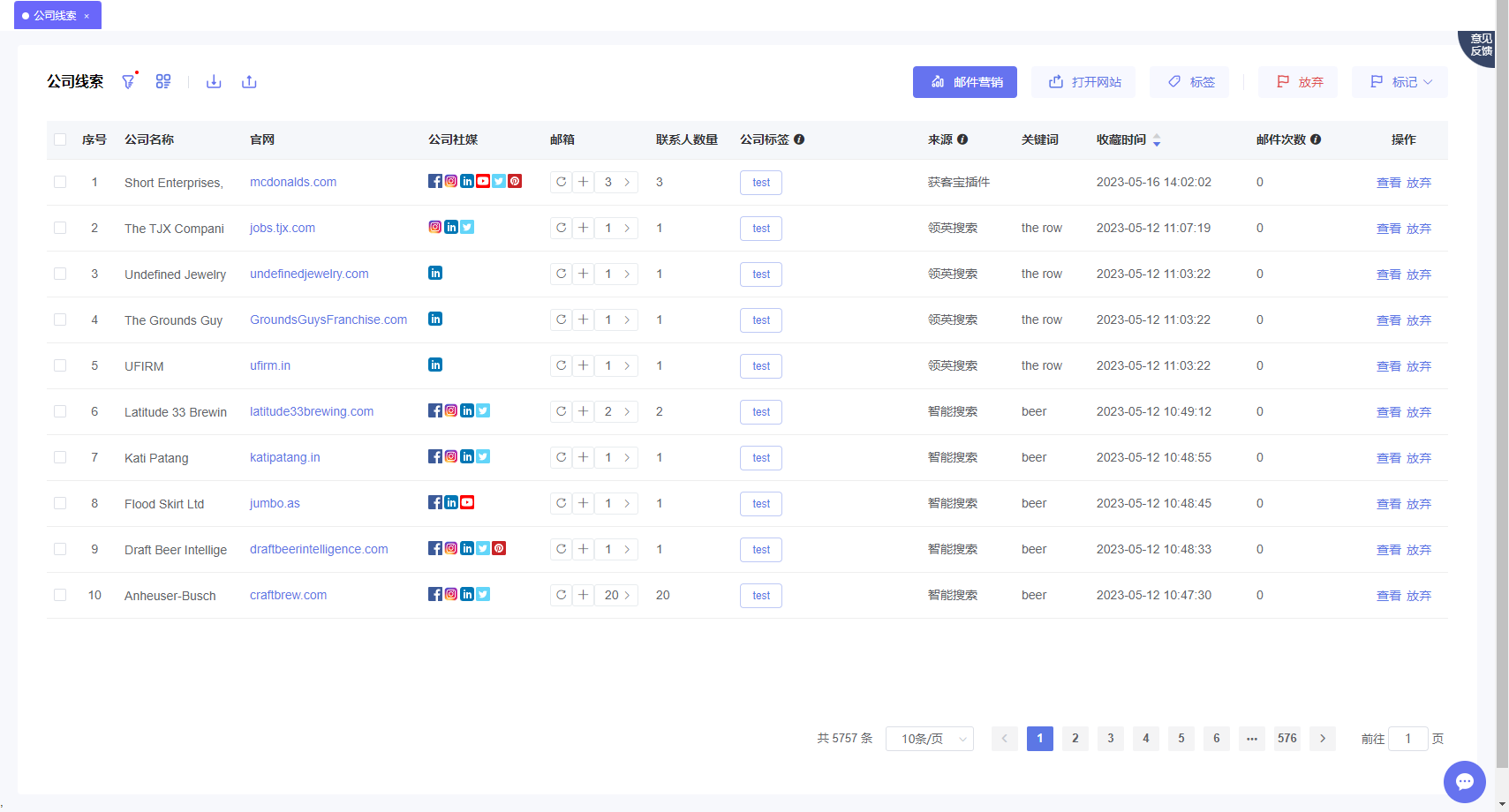
跟进中的邮件次数都大于等于1。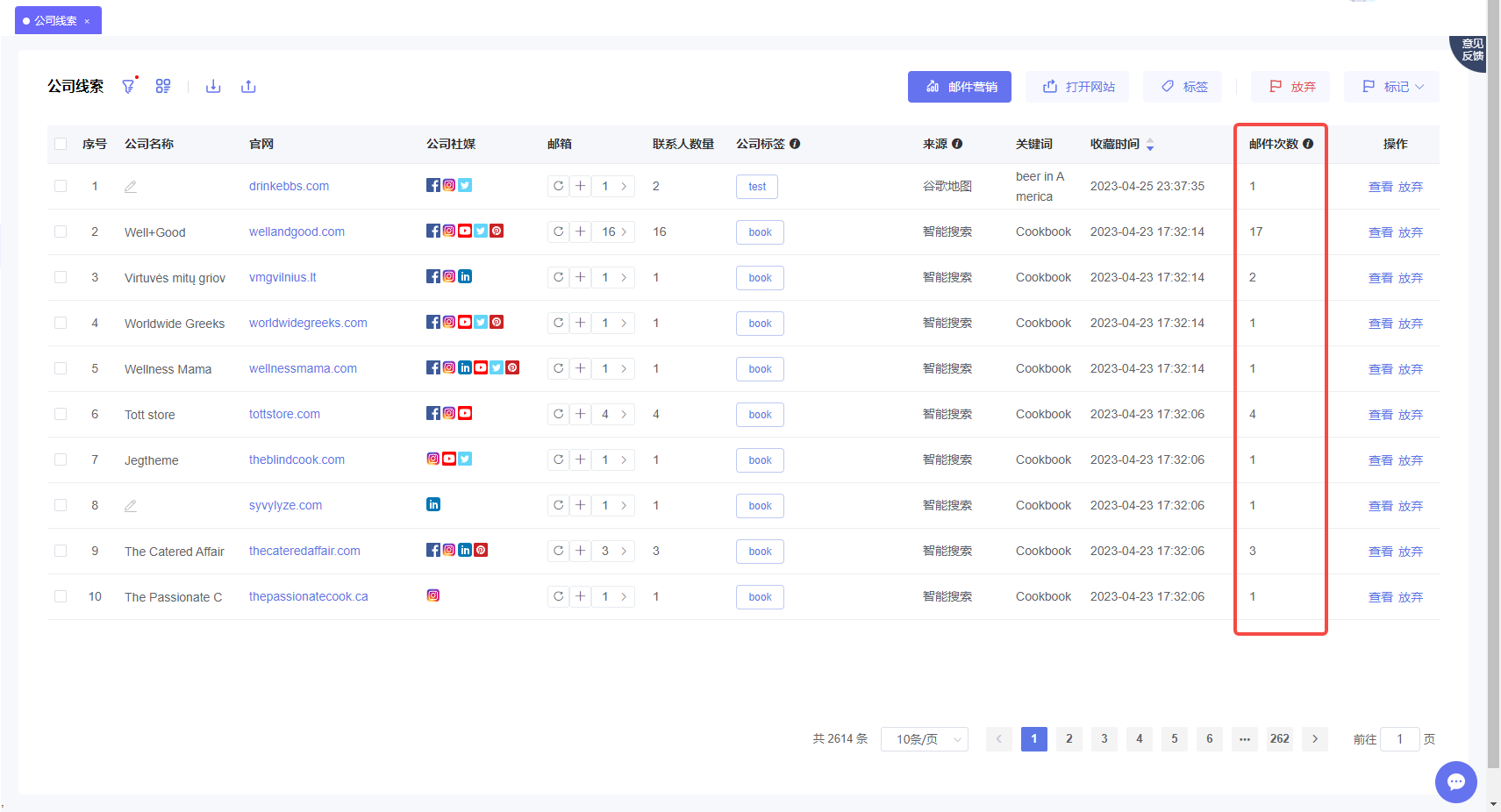
1.2、查找公司线索
利用筛选功能,可以使用跟进状态/收藏时间/官网/地图URL/邮箱/标签/来源这几项单独或者组合,查找公司线索。
(1)选择【跟进状态】:未跟进、跟进中、全部,可查找出未跟进公司线索或跟进中公司线索或两者都有的公司线索;
(2)在【收藏时间】一项选择时间段,可查找出该时间段内收藏的公司线索;
(3)在【官网】一项输入公司官网域名,可查找出公司官网域名包含输入字符的公司线索;
(4)在【地图URL】一项输入谷歌地图店铺链接,可查找出公司地图信息中包含输入店铺的公司线索;
(5)在【邮箱】一项,先选择邮箱类型:全部、有邮箱、无邮箱,然后选择邮箱有效性状态:全部状态、待校验、有效、无效、未知,查找出邮箱符合的公司线索,还可以输入具体的邮箱地址,查找出拥有该邮箱的公司线索;
(6)在【标签】一项选择标签属性:等于、包含、为空、不为空,
若选择等于,还需要选择标签,即可查找有且仅有该标签的公司线索;
若选择包含,查找有多个标签,其中一个就是该标签的公司线索;若选择为空,查找没有任何标签的公司线索;若选择不为空,查找至少有一个标签的公司线索。
(7)在【来源】一项选择公司线索的来源:全部、谷歌搜索、领英搜索、智能搜索、whatsApp获客、导入线索、分配、平台交付、平台赠送、获客宝插件、新建线索、领英插件、谷歌地图,可查找出属于该来源的公司线索;
2. 设置显示项
点击打开左上角【显示项】下拉菜单,即可重新设置公司线索列表的显示内容,勾选显示,不勾选隐藏,具体的显示项如下。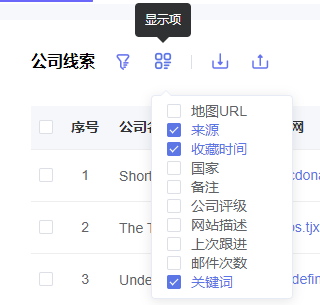
点击打开左上角【导入】图标,先下载模板,在模板文件中按要求输入要导入的线索,然后选择该文件,还可输入该任务的关键词,以便查找该任务相关数据,最后点击【确定】,即可自动去重并导入进搜几亿的未跟进线索中。
注意,一次只允许导入不超过500条公司线索。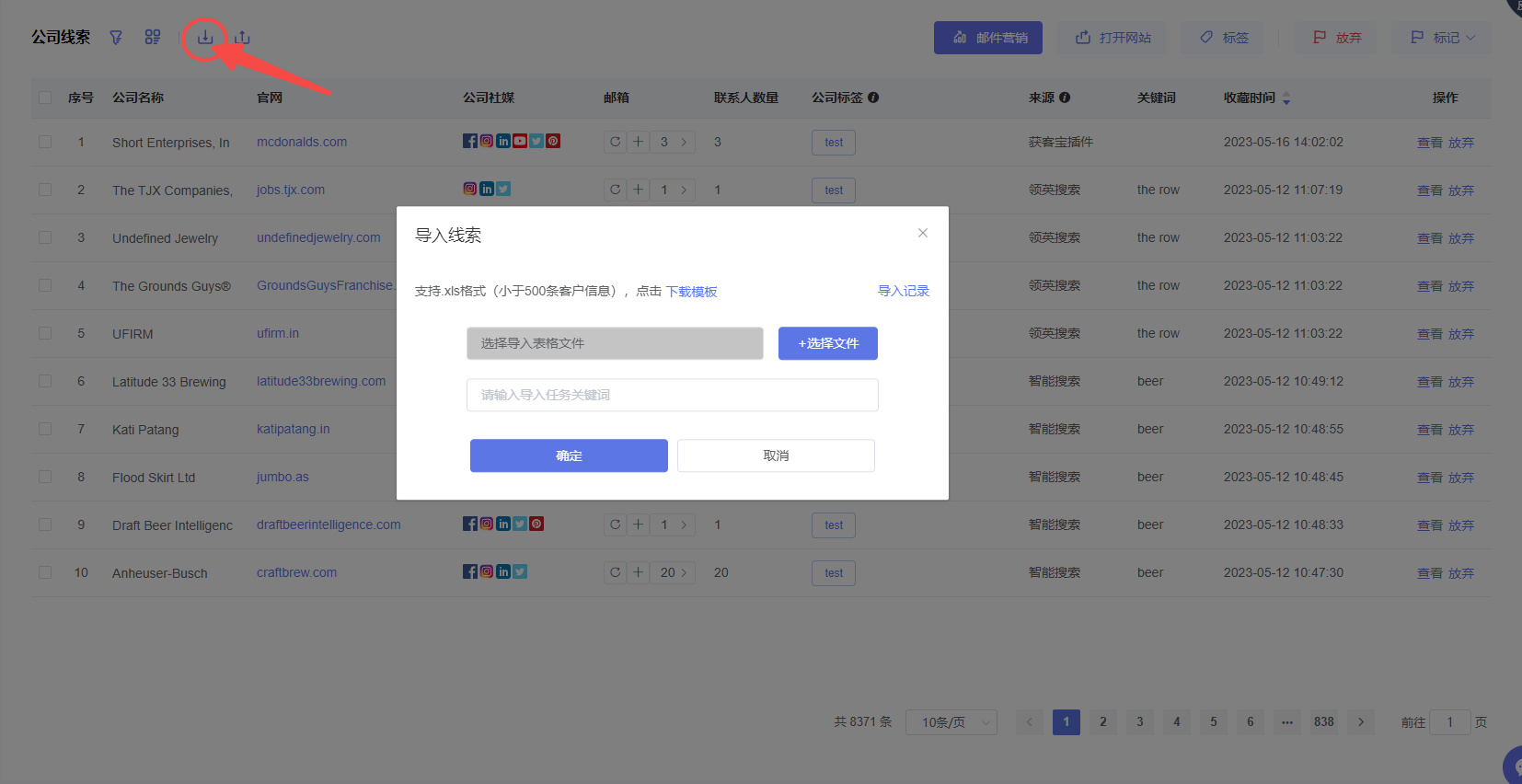
4.1、创建导出任务
点击线索前面的选择框,批量选择线索,点击左上角【导出】,并在在弹框中确认,就会进入导出中心界面,可看到第一个就是刚创建的任务。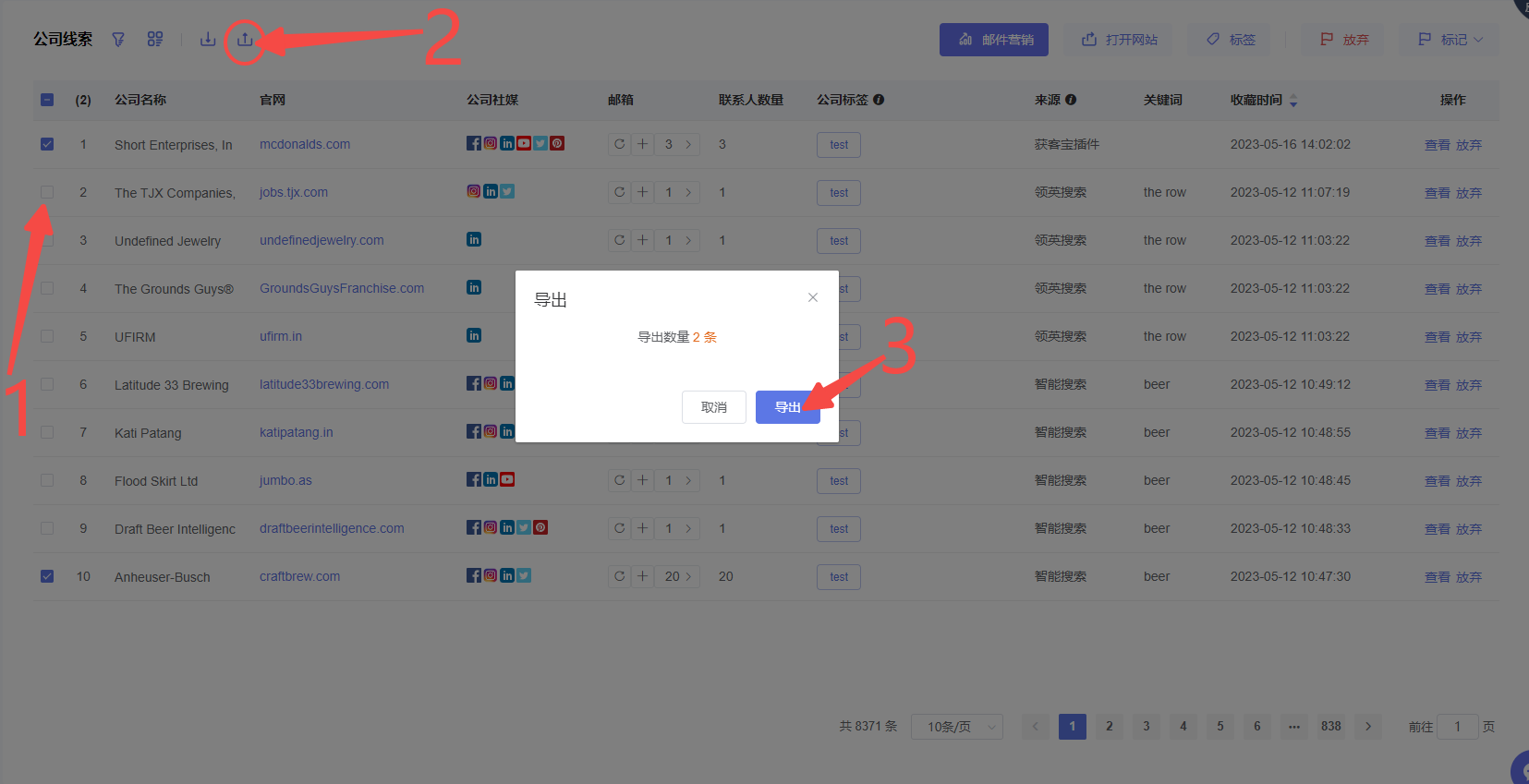
4.2、取消导出任务
状态为“生成中”时,可点击操作栏的【取消任务】按钮,取消进行该任务,状态变为“已取消”。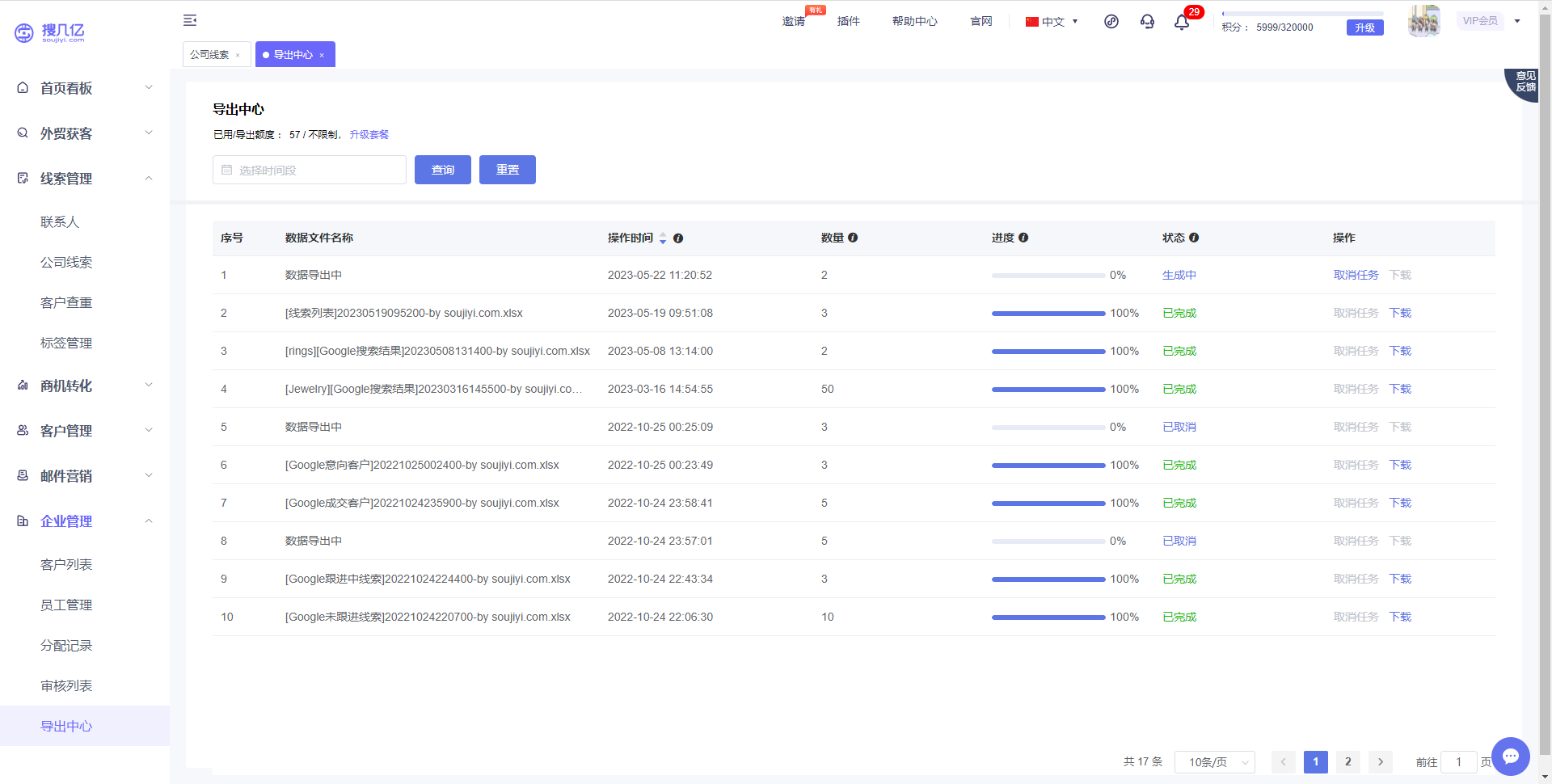
4.3、下载导出数据
状态为“已完成”,可点击操作栏的【下载】按钮,下载该导出任务导出的数据,具体内容如下图所示。
5.1、创建营销任务
点击线索前面的选择框,或者邮箱前面的选择框,批量选择客户邮箱,点击右上角【营销】,打开创建营销界面,按要求填选,即可对选中的邮箱发送营销邮件。
(1)【任务名称】非必填,不填写就默认为邮件主题,此字段是为了方便自己辨识,不会发送到客户邮箱;
(2)【收件人邮箱】展示的是从任务结果列表选中的客户邮箱;
(3)【发送资源】要想选择”邮件精灵插件“,必须安装邮件精灵插件并绑定发件箱,不绑【发件邮箱】选项则为空,另外,启动插件任务时,插件还需处于登录状态,否则发送会中断;
【发送资源】选择“云端”,则需要在【邮件营销】下【营销设置】中的【绑定邮箱】页面绑定发件箱,否则【发件邮箱】选项为空。
(4)此时,插件资源和云端资源均支持多个发件邮箱,【发送资源】选择插件时,【发件邮箱】选中多个邮箱,就会用这多个邮箱按选择顺序循环发件;【发送资源】选择云端时,【发件邮箱】选择”自动匹配“,就会用所有云端绑定的邮箱随机发件。
(5)【发件邮箱】选择后,会自动填入【回复邮箱】,当然【回复邮箱】也可以选择和发件邮箱不同的邮箱,到时候收件人的回复邮件就会发送给所选回复邮箱。
(6)【开发信模板】只选模板分组,同时也会将该模板分组名填入【营销主题】,【营销主题】是可以修改的,则会给该任务的收件人随机发送模板分组中不同的模板;
【开发信模板】选择模板分组+模板,同时也会将该模板的主题填入【营销主题】,将模板的内容填入【邮件内容】,【营销主题】和【邮件内容】都可以修改,则会给该任务的收件人固定发送修改后的模板。
(7)【附件上传】最多上传1个文件,要求10M以内;
(8)若开启【邮件跟踪】,就能统计到收件人查看次数,进而统计整个任务的阅读率;若关闭【邮件跟踪】,则无法知道收件人查看情况,阅读率为0%;默认开启。
(9)如果想要立即启动,云端任务需要预约日期和时间,再点击【发送】按钮,到了预约时间自动启动该任务;插件任务无需预约,点击【发送】就会立即启动,开始发件;
如果暂时不启动,可以点击【保持到草稿】,创建成一个状态为草稿的营销任务。
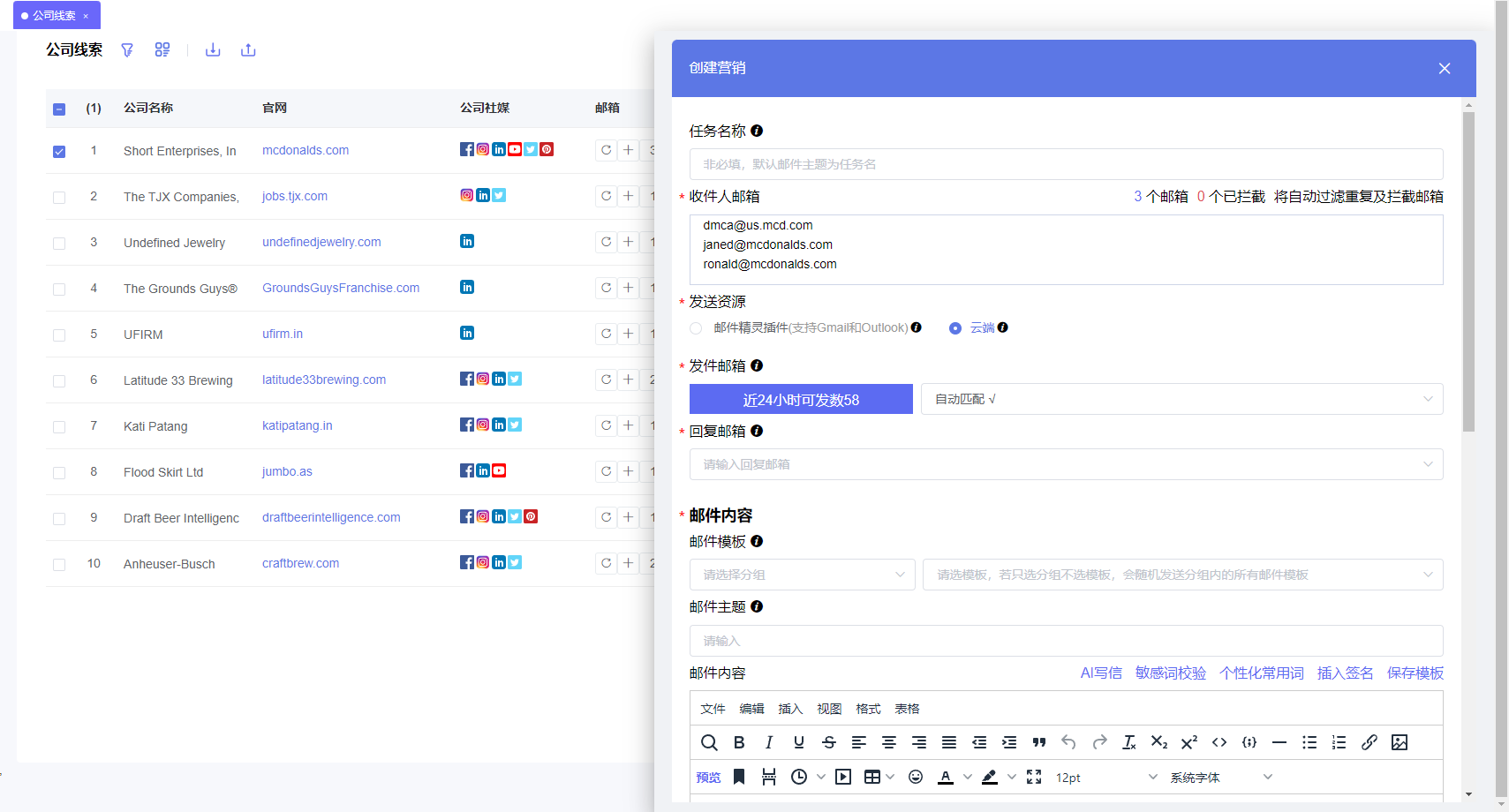
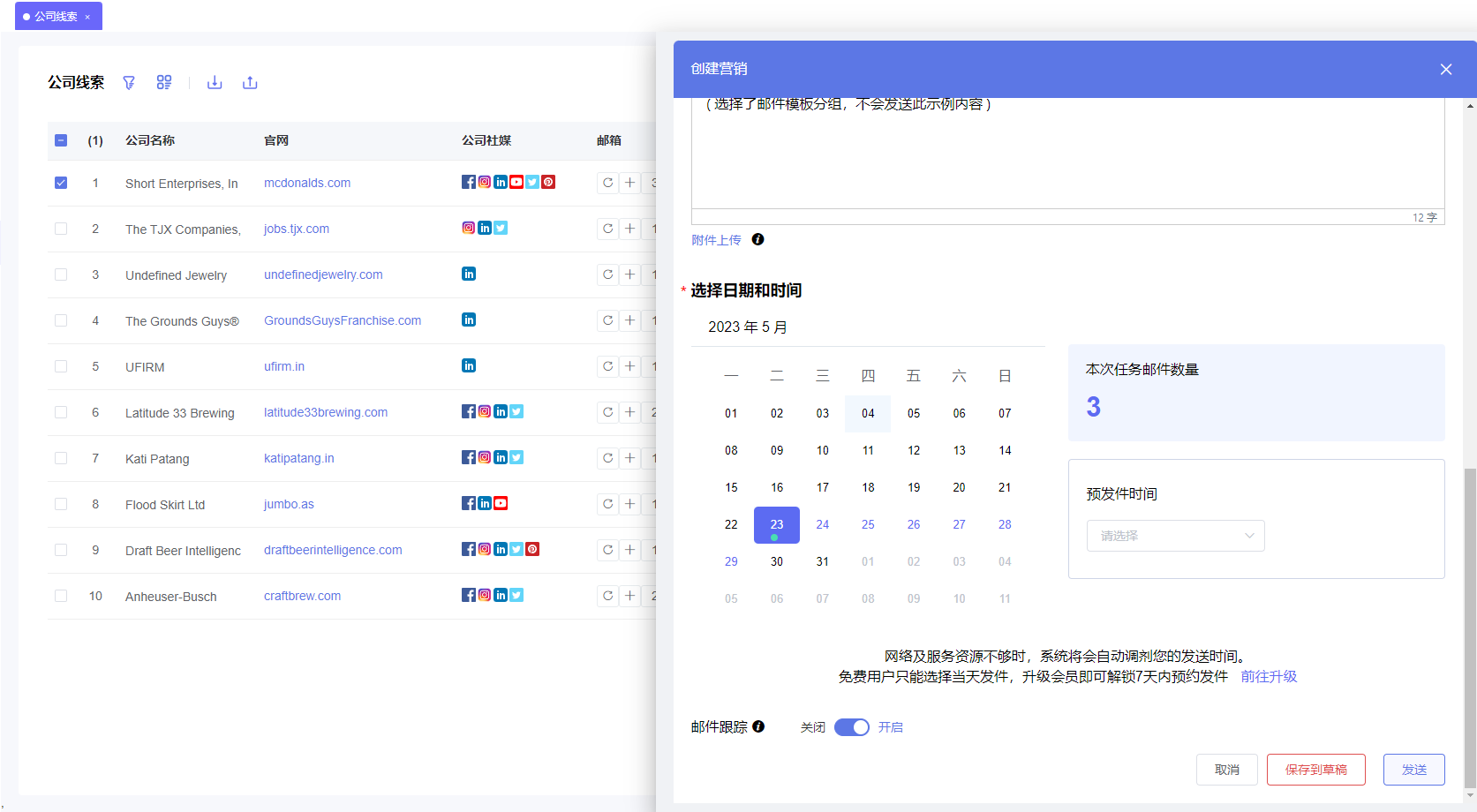
5.2、AI写信
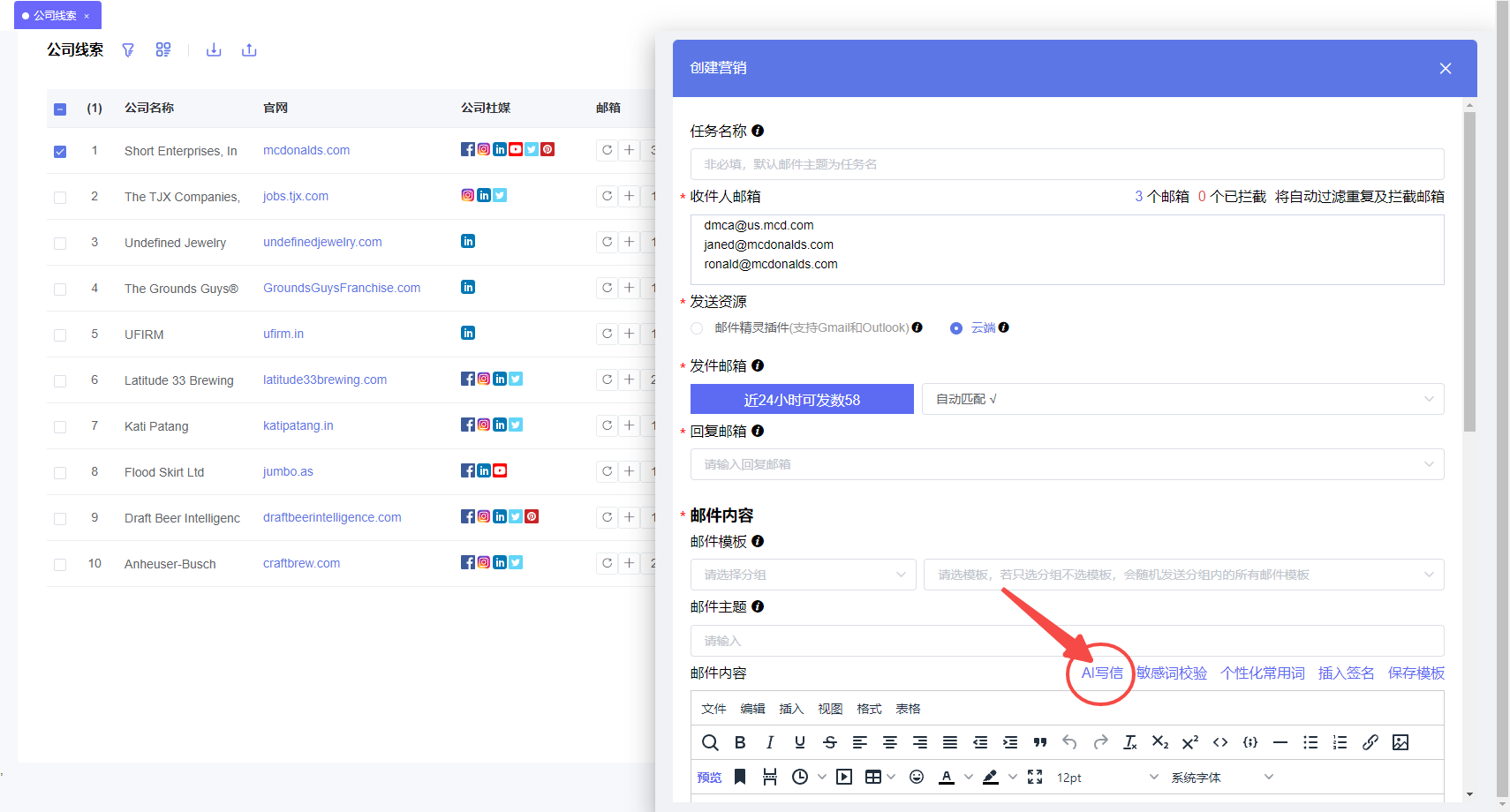
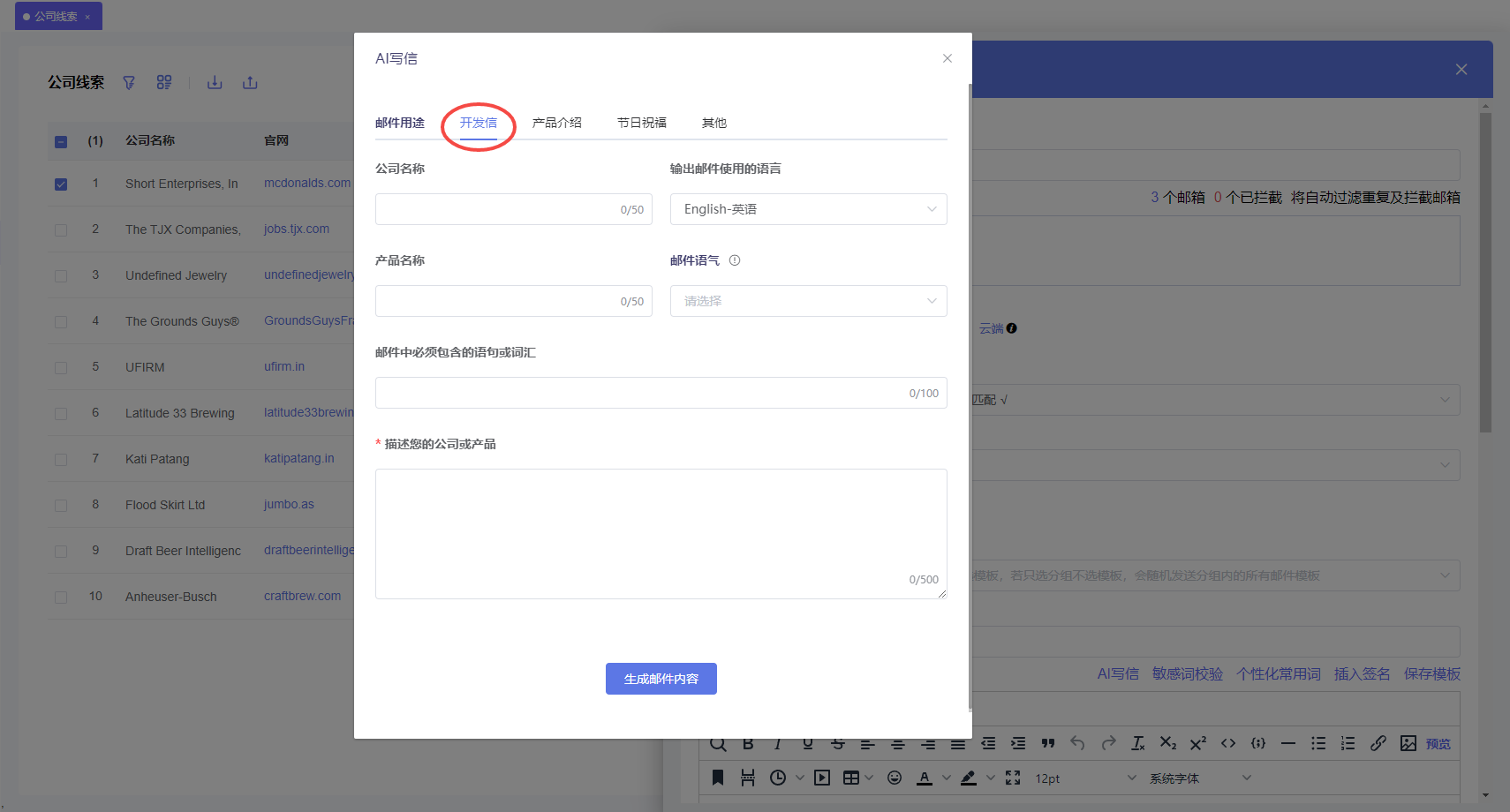
你可以让AI给你写开发信、产品介绍、节日祝福等邮件,可以选择不同的语气和语言,最后点击“生成邮件内容”即可。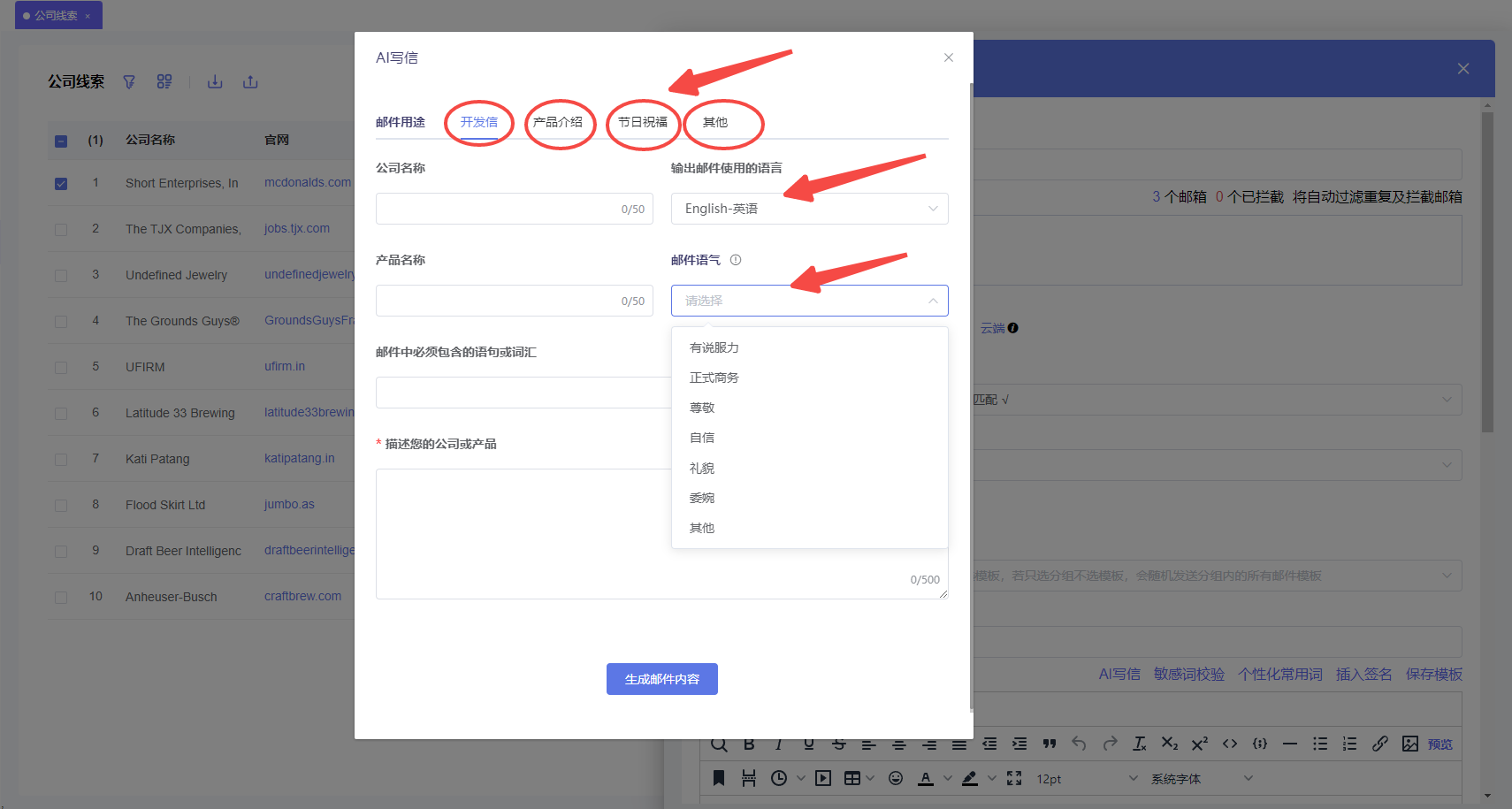
5.3、管理营销任务

5.4、启动营销任务
当状态为”草稿“或”已取消“时,点击【启动】按钮,又可启动草稿任务或已取消任务。
注意,任务需要先启动才可继续进行,例如定时任务,若没有启动,即使到了指定时间也不会发邮件,只有先启动了任务,然后到了指定时间才会发邮件。
5.5、查看任务详情
点击操作栏的【邮箱作废】按钮,就会被放弃。
注意,验证一个邮箱需要消耗一个积分。
6.1、批量验证
批量勾选未验证的邮箱(有效性为空心圆点),点击右上角【邮箱验证】按钮,即可验证多个未验证的邮箱的有效性。
空心圆点:待验证,还未验证过;
橙色圆点:验证中,正在进行邮箱验证;
绿色圆点:已验证为有效,能正常收发邮件;
灰色圆点:已验证为未知,能否收发邮件暂时未知;
红色圆点:已验证为无效,无法收发邮件。
6.2、单个验证
点击需要验证邮箱后的【邮箱验证】图标,即可验证该邮箱的有效性。
7.1、批量打开
批量选择线索,点击右上角【打开网站】按钮,即可同时打开多个对应线索包含的官网。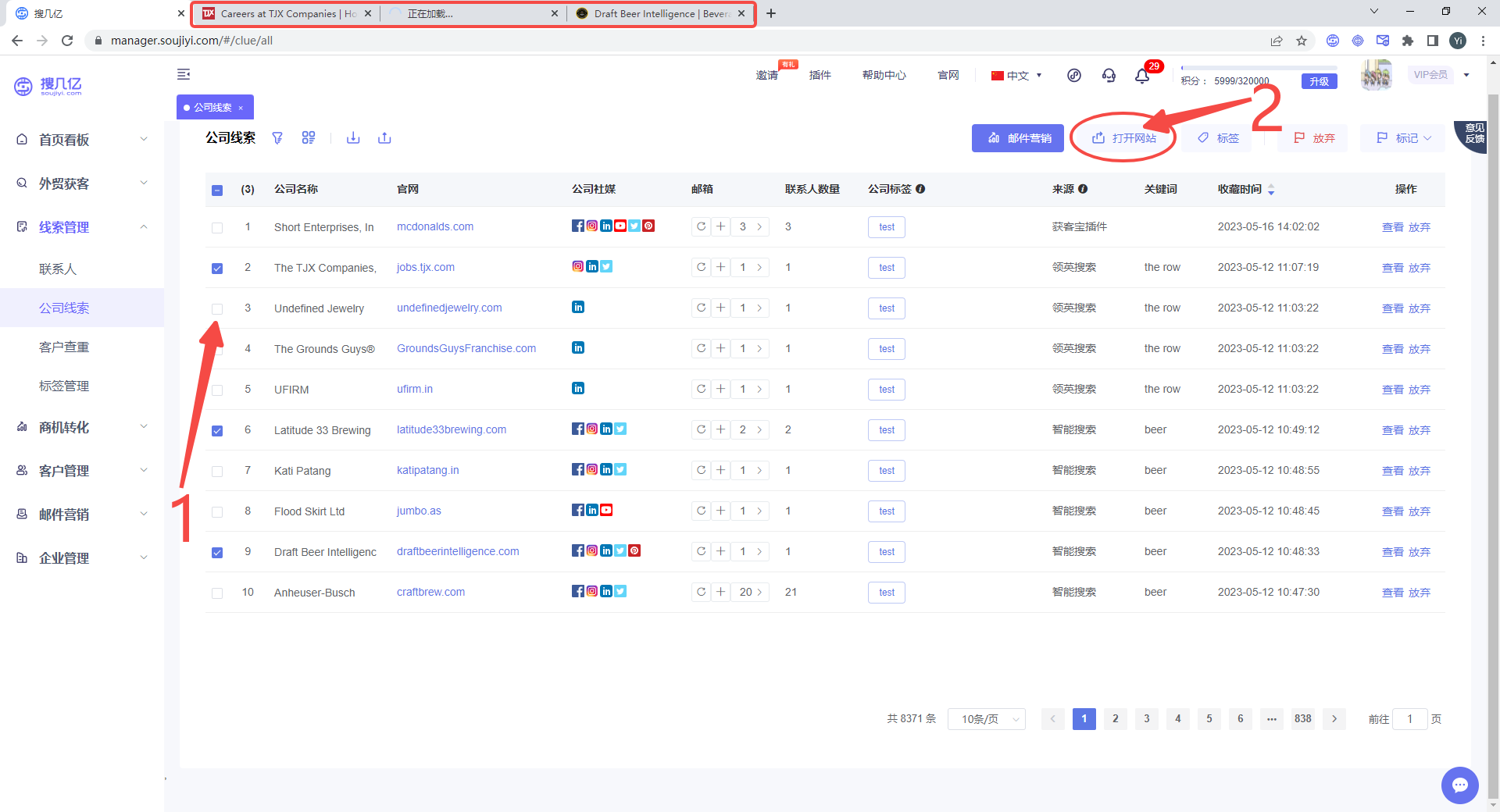
7.2、单个打开
也可通过单击该线索的网站字段来打开网站。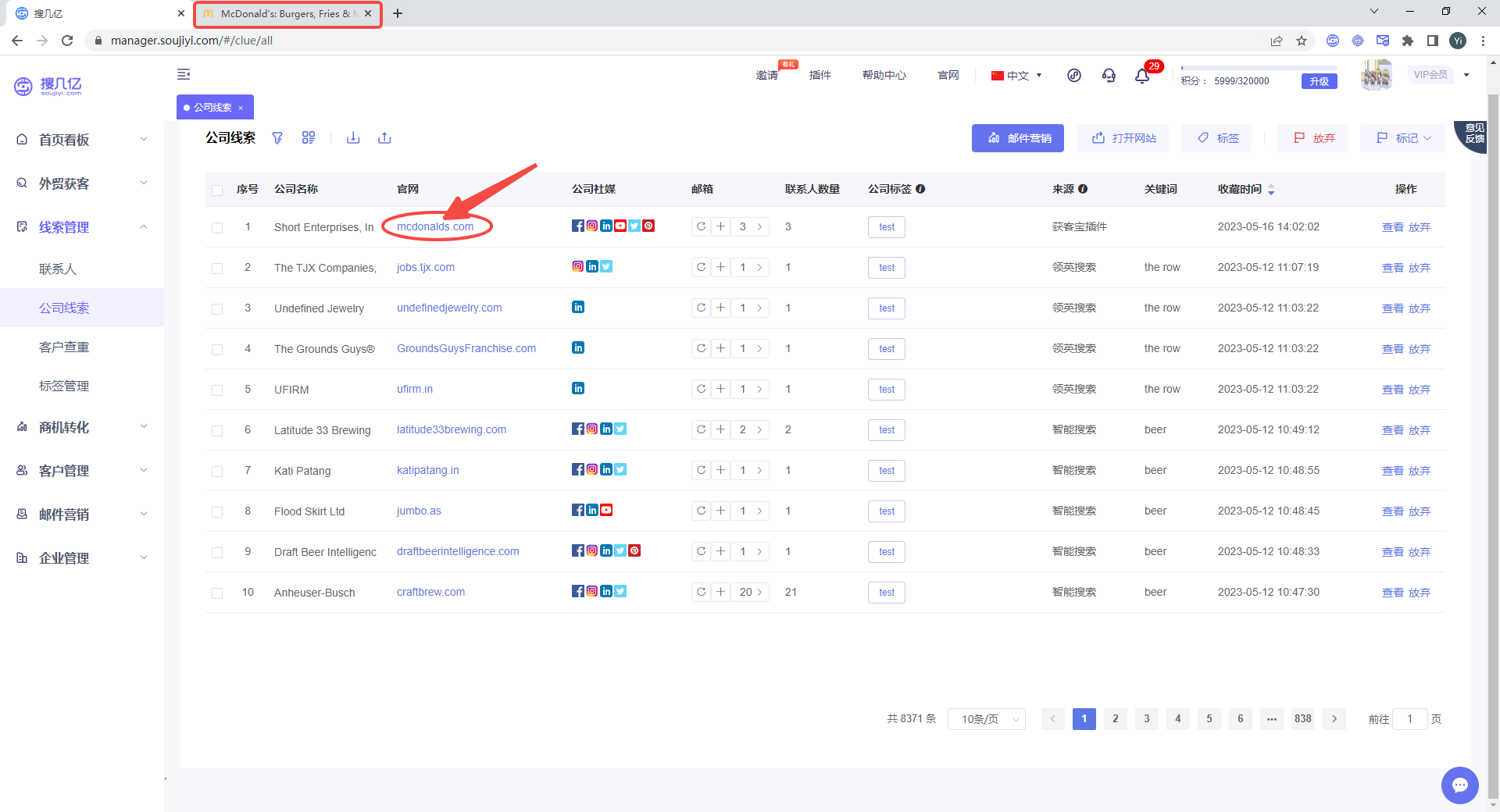
8. 编辑线索标签
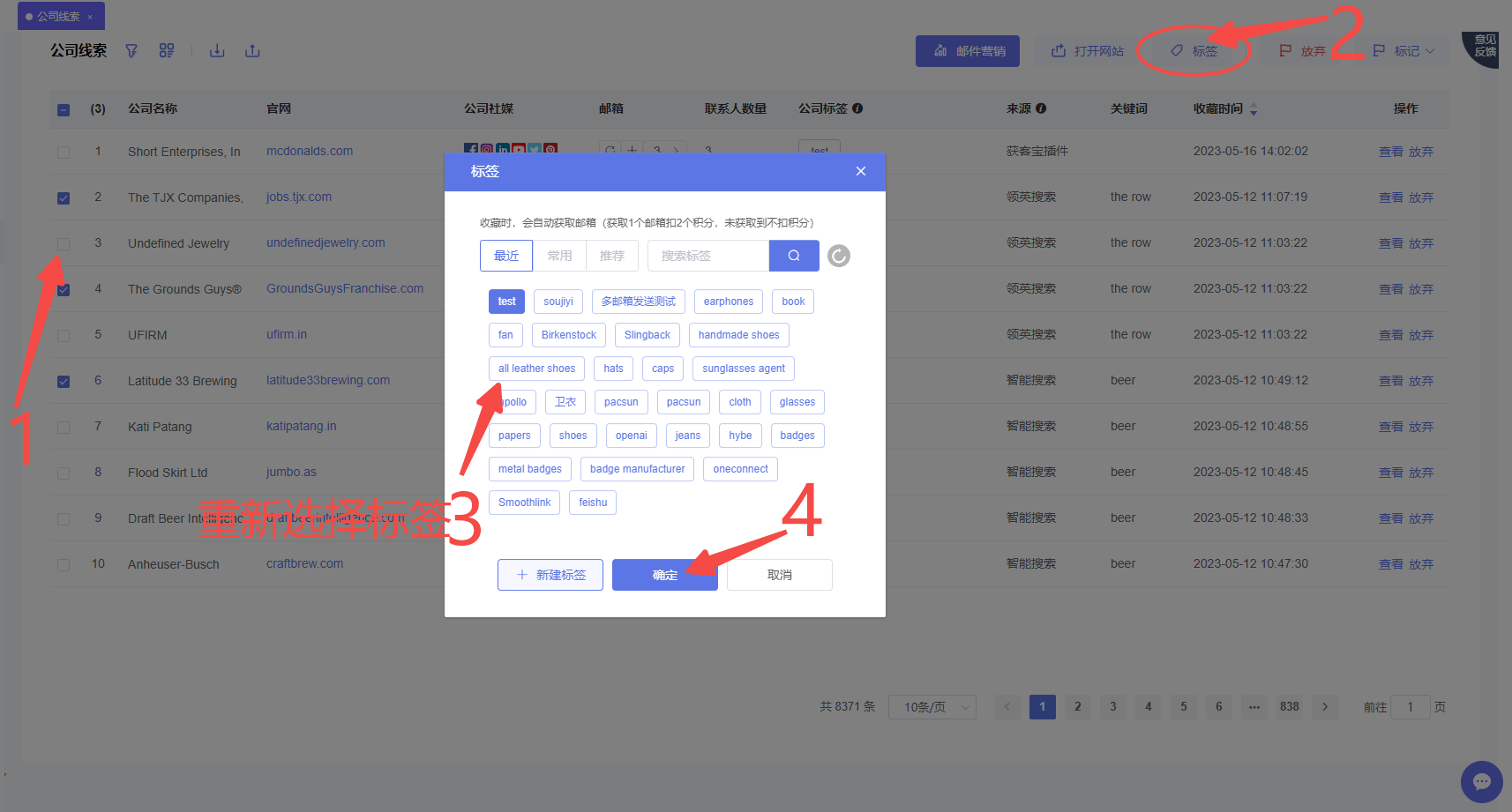
9. 线索分配
批量选择线索,点击右上角【分配】按钮,在分配数据窗口选择接收人和客户状态并点击【确定】,即可把线索分配给指定的账号。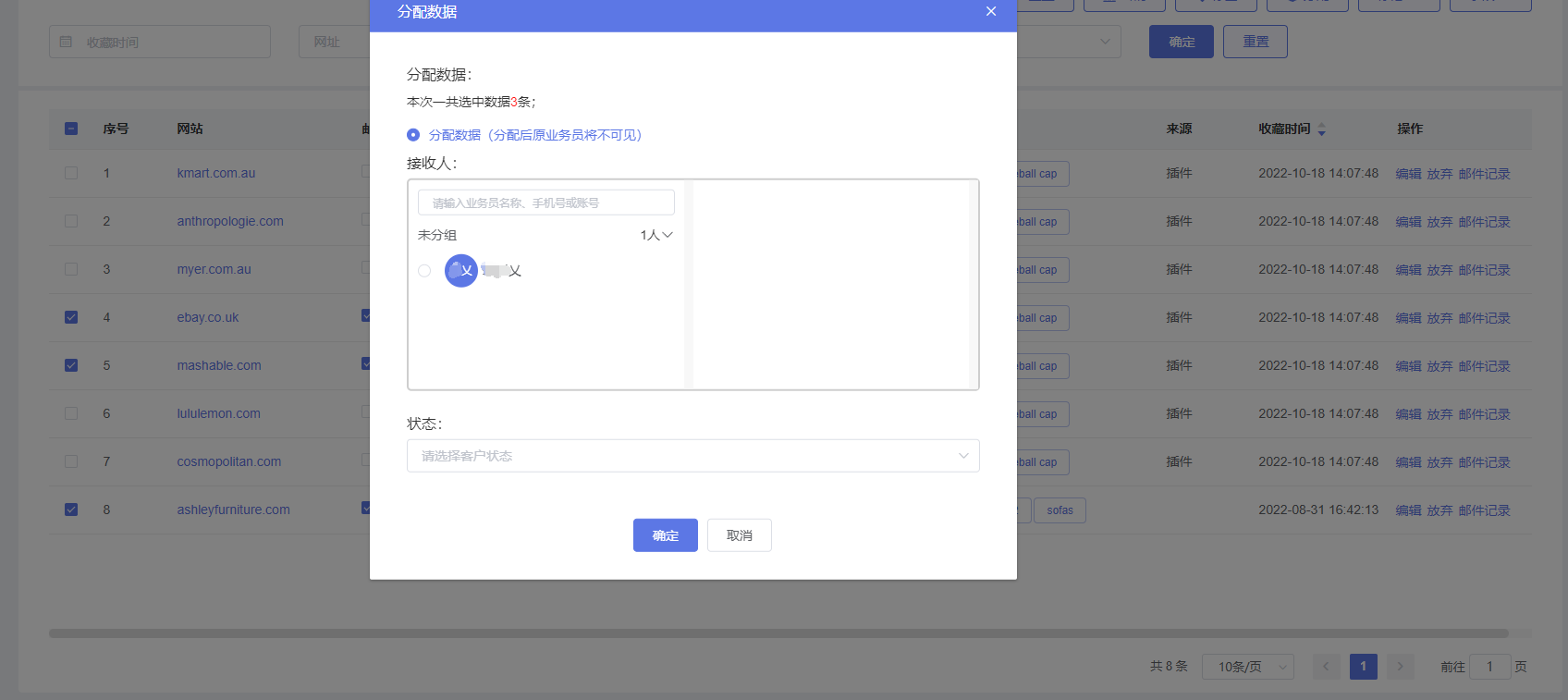
10.1、批量放弃
批量选择线索,点击右上角【放弃】按钮,弹窗中选择放弃原因,另外勾选”加入排除名单“,然后点击【确定】,即可批量删除所选线索,并同时将它们移入排除名单;如果不勾选”加入排除名单“,只会被删掉,而不会被移入排除名单。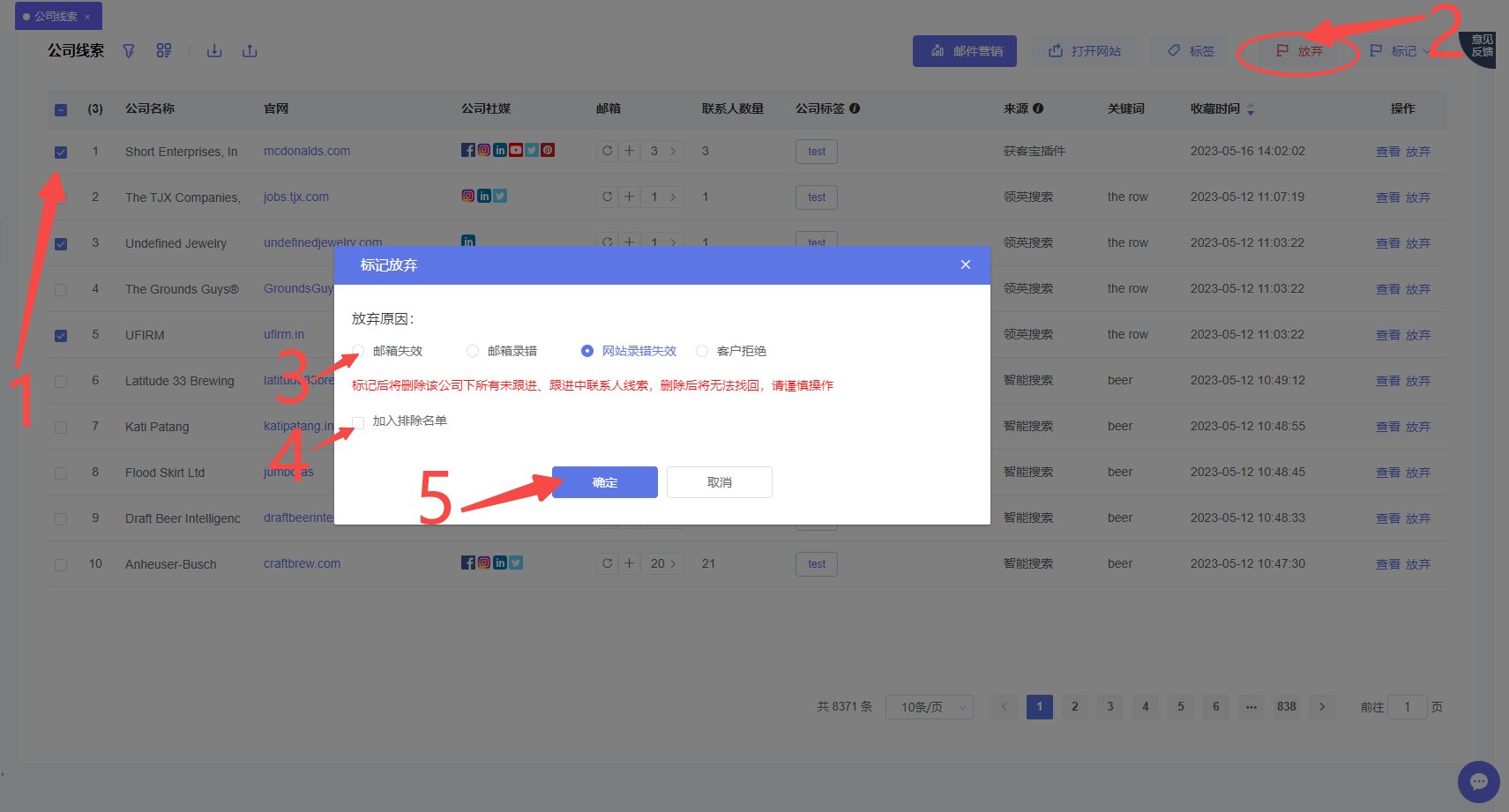
10.2、单个发放弃
点击某一线索操作栏的【放弃】按钮,即可删除该线索。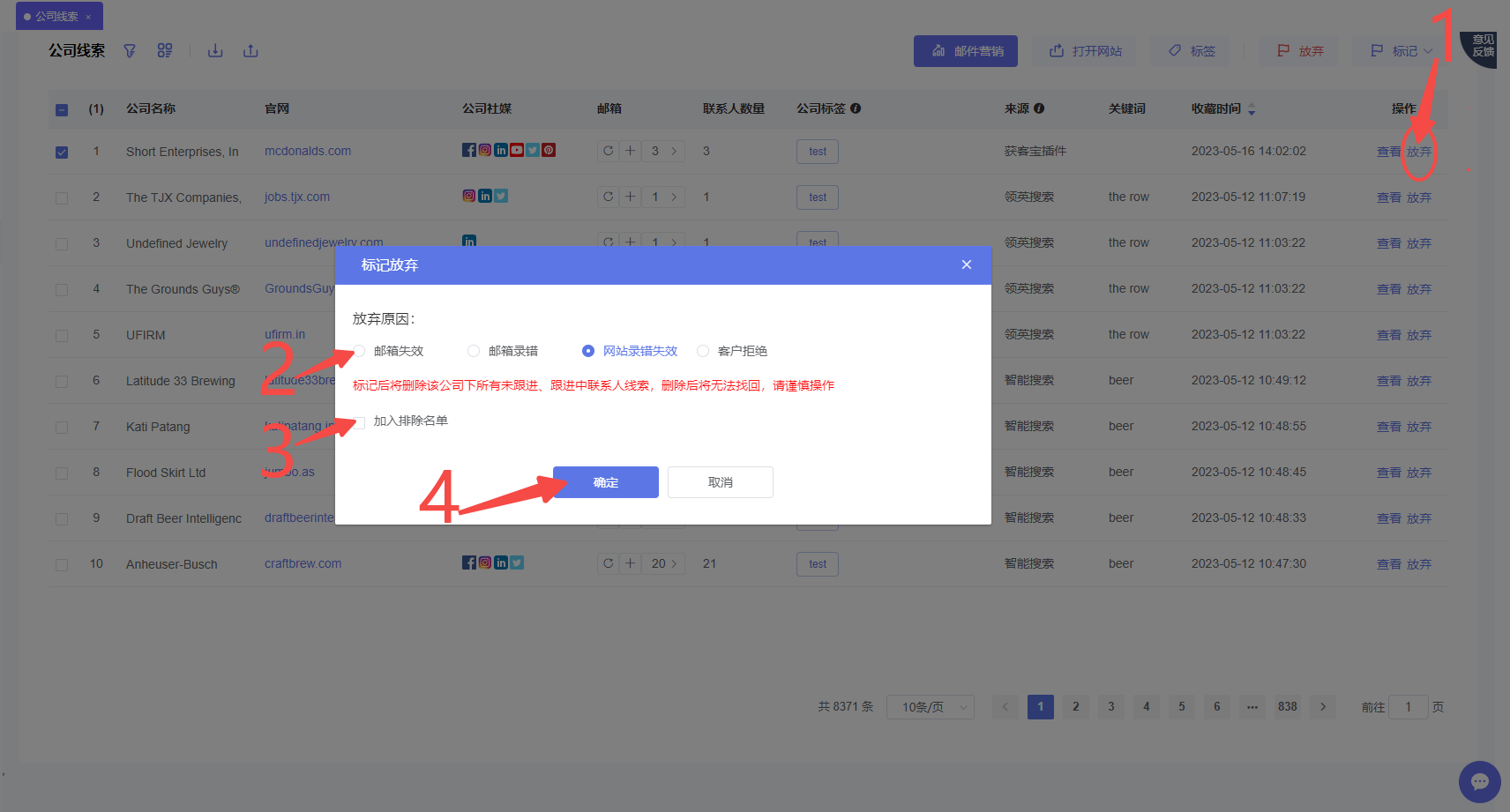
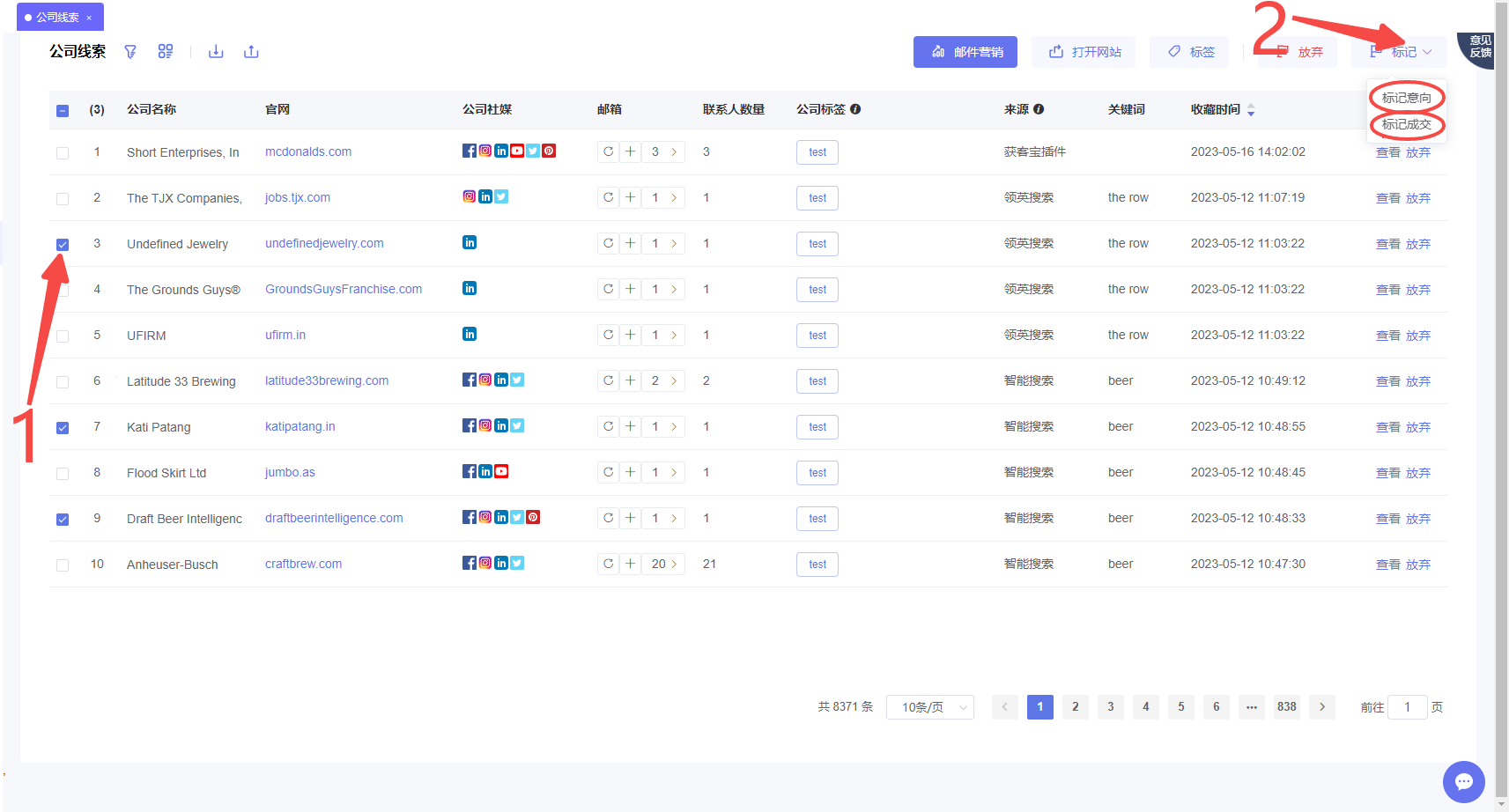
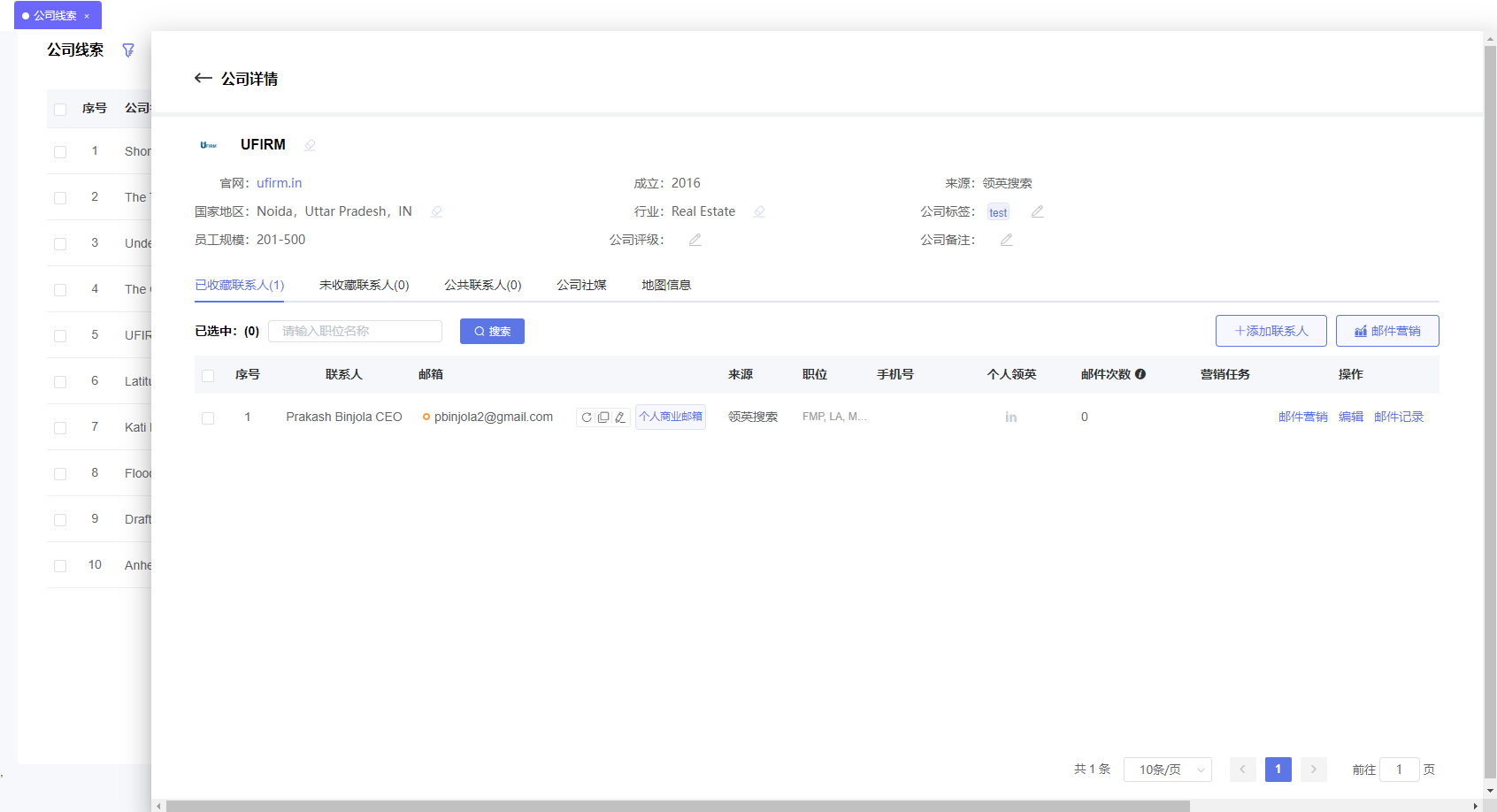
单击字段后面的编辑修改图标,公司名、管网、行业这几项要通过申通才能进入。